
Wie umgehe ich die Fingerabdrucksperre auf Android? [Informativer Leitfaden]

"Ich benutze einfach den Fingerabdruck, um das Telefon zu entsperren. Es ist mir trotz mehrerer Schritte zur Fehlerbehebung, fehlender Displayschutzfolie usw. zu inkonsistent. Im Idealfall möchte ich mich weiterhin bei Apps wie Banking-Apps mit Biometrie und Musterentsperrung für das Gerät anmelden können. Im Moment wische ich jedes Mal nach oben, um den Fingerabdruck auf die Seite zum Entsperren des Musters zu umgehen. Gibt es eine Möglichkeit, das Entsperren des Telefons per Fingerabdruck zu deaktivieren, aber für biometrische App-Anmeldungen aktiviert zu haben?"
- Reddit.com
Der Fingerabdruck ist eine der praktischen Sicherheitsoptionen auf einem Android-Gerät, um Ihre Gerätedaten zu schützen. Was ist, wenn Ihr Finger schmutzig ist oder der Sensor Ihren Fingerabdruck nicht erkennen kann, um Ihr Telefon zu entsperren? Hier kommt die lehrreiche Anleitung, wie Sie die Fingerabdrucksperre auf Android in wenigen Minuten umgehen können.
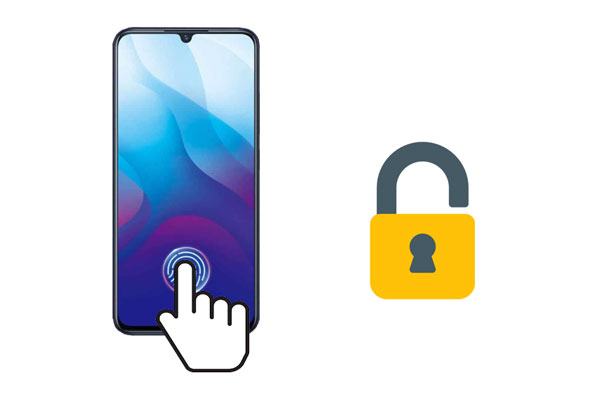
Haben Sie eine Fingerabdrucksperre für Ihr Android-Gerät eingerichtet, können sie aber aus irgendeinem Grund nicht entsperren? Oder möchten Sie das Android-Telefon einer anderen Person mit einer Fingerabdrucksperre entsperren? Mit Android Unlock können Sie Fingerabdrücke und andere Android-Sperrbildschirme mit wenigen Klicks umgehen.
Hauptmerkmale von Android Unlock:
Anmerkung: Durch den Entsperrvorgang wird alles von Ihrem Gerät gelöscht. Sie können also versuchen, über USB auf das gesperrte Android-Telefon zuzugreifen, um Ihre wertvollen Daten zu sichern, bevor Sie fortfahren.
Wie kann man die Fingerabdrucksperre bei Samsung mit wenigen Klicks umgehen?
01Installieren Sie das Programm, führen Sie es auf Ihrem Computer aus und tippen Sie auf Bildschirm entsperren , um fortzufahren.

02Schließen Sie Ihr Android-Telefon über ein USB-Kabel an den Computer an und wählen Sie den Modus "Android-Bildschirm entsperren ".

03Wählen Sie die richtigen Geräteinformationen aus und tippen Sie auf Weiter. Befolgen Sie dann die Anweisungen auf dem Bildschirm, um Ihr Gerät in den Download-Modus zu versetzen.

04Es beginnt mit dem Herunterladen des Wiederherstellungspakets für Ihr Gerät. Sobald dies erledigt ist, wird Ihr Android-Telefon automatisch entsperrt.

Weiterführende Literatur:
Wie umgehe ich den LG-Sperrbildschirm ohne Reset? (Gelöst)
Angenommen, Sie haben die Option "Mein Gerät suchen" in den Einstellungen auf Ihrem Android-Gerät aktiviert, bevor es gesperrt wird, und merken sich die Anmeldeinformationen für das Google-Konto, die mit Ihrem Gerät verknüpft sind. In diesem Fall können Sie die Fingerabdrucksperre umgehen, indem Sie "Mein Gerät suchen" aus der Ferne verwenden.
Wie umgehe ich das Fingerabdruckmuster auf meinem Android aus der Ferne??
1. Installieren Sie Find My Device auf Ihrem Computer oder anderen Geräten aus dem Google Play Store.
2. Starten Sie die App und melden Sie sich mit dem Google-Konto und dem Passwort an, die Sie auf Ihrem gesperrten Android-Gerät verwenden.
3. Wählen Sie das Android-Gerät aus, das Sie entsperren möchten, und klicken Sie auf Sicheres Gerät.
4. Geben Sie ein temporäres Passwort in das Feld Passwort festlegen ein und bestätigen Sie es. Tippen Sie später erneut auf Sicheres Gerät .
5. Greifen Sie mit dem temporären Passwort auf das gesperrte Telefon zu und entfernen Sie die Fingerabdrucksperre in den Einstellungen.

Anmerkung: Das Netzwerk sollte auf dem gesperrten Android-Gerät aktiviert sein, auf dem Android 4.4 oder höher ausgeführt wird.
Angenommen, Sie verwenden ältere Android-Smartphones mit Android 4.4 oder früheren Versionen. Sie können das Muster "Muster vergessen" verwenden, um die Fingerabdrucksperre zu entsperren. Es erfordert jedoch eine Netzwerkverbindung auf Ihrem gesperrten Gerät, und Sie müssen sich bei Ihrem Google-Konto anmelden, bevor es gesperrt wird.
Wie entsperre ich die Fingerabdrucksperre in Vivo?
1. Versuchen Sie fünf fehlgeschlagene Versuche, Ihr Gerät zu entsperren, bis das vergessene Muster auf dem Bildschirm angezeigt wird.
2. Tippen Sie auf Muster vergessen > wählen Sie die Option Google-Kontodetails eingeben > Geben Sie als Nächstes > Ihr Google-Konto und Ihr Passwort ein > klicken Sie auf Anmelden.
3. Ihr Gerät wird entsperrt. Anschließend können Sie die Fingerabdrucksperre in den Einstellungen entfernen.

Weitere Informationen:
Die besten Samsung-Entsperrungstools zum Entsperren Ihres Samsung-Telefons
Wie entsperre ich das Samsung-Handymuster auf 10 einfache Arten?
Samsung-Benutzer können die Funktion "Mein Handy suchen" verwenden, um das Android-Telefon mit Fingerabdrucksperren zu hacken, solange sie sich mit einem Samsung-Konto auf Ihrem Gerät anmelden.
Wie umgehe ich den Fingerabdruck auf Samsung??
1. Öffnen Sie findmymobile.samsung.com über einen Computerbrowser und melden Sie sich mit den Samsung-Kontodaten an, die Sie mit Ihrem Gerät verknüpft haben.
2. Wählen Sie das Samsung-Telefon aus, das Sie entsperren möchten, und tippen Sie auf Entsperren.
3. Klicken Sie erneut auf Entsperren und geben Sie Ihr Samsung-Konto ein.
4. Warten Sie, bis Ihr Gerät entsperrt ist.

Du magst vielleicht: Möchten Sie Ihre Android-Daten mit 1 Klick auf einem Computer sichern? Sie können sich auf diese Anleitung beziehen.
Wenn Ihr Gerät Ihre Fingerabdrücke nicht erkennen und Sie sperren kann, können Sie es auch hart zurücksetzen, um den Sperrbildschirm zusammen mit den Geräteinhalten wie Nachrichten, Videos, Bildern usw. zu entfernen.
Wie entsperre ich die Fingerabdrucksperre mit Klebeband?
1. Schalten Sie Ihr Android-Gerät aus.
2. Halten Sie die Tasten Power + Volume gleichzeitig gedrückt, bis der Bildschirm schwarz wird.
3. Verwenden Sie die Lautstärketasten , um den Wiederherstellungsmodus auf dem Bootloader-Bildschirm auszuwählen, und drücken Sie zur Bestätigung die Ein- / Aus-Taste .
4. Bewegen Sie den Cursor auf die Option Daten löschen/Zurücksetzen auf die Werkseinstellungen , indem Sie auf die Lautstärketasten tippen und die Ein- / Aus-Taste drücken, um die Auswahl zu bestätigen.
5. Wählen Sie Ja - jetzt zurücksetzen und warten Sie, bis der Vorgang abgeschlossen ist.
6. Wählen Sie die Option System jetzt neu starten, um Ihr Gerät neu zu starten. Sobald Sie fertig sind, können Sie ohne Sperrbildschirm auf Ihr Gerät zugreifen.

Vielleicht brauchst du: Sie können die Daten auf Ihrem ZTE-Telefon nicht sichern und wiederherstellen? Mach dir keine Sorgen. In diesem Artikel erfahren Sie mehr über diese nützlichen Möglichkeiten.
Es umgeht nur den Sperrbildschirm, der von Apps von Drittanbietern festgelegt wurde. So geht's.
1. Halten Sie die Ein-/Aus-Taste gedrückt und wählen Sie die Option Ausschalten .
2. Klicken Sie auf OK , wenn Sie bestätigen, ob Sie im abgesicherten Modus neu starten möchten.
3. Befolgen Sie die Anweisungen auf dem Bildschirm, um Ihr Gerät in den abgesicherten Modus zu versetzen. Später können Sie Apps deinstallieren oder Fingerabdrucksperren im abgesicherten Modus deaktivieren.

Wenn Sie den abgesicherten Modus verlassen möchten, starten Sie das Gerät neu.
Dies führt zu Bequemlichkeit, wenn der Fingerabdruck auf Ihrem Gerät nicht funktioniert. Sie können das Problem mit den folgenden hilfreichen Tricks beheben.

1. Kann jemand mein Telefon ohne meinen Fingerabdruck öffnen?
Ja, jemand kann Ihr Telefon ohne Ihren Fingerabdruck hacken. In einigen Berichten hieß es, dass Hacker einen Fingerabdruckscanner verwenden könnten, um ein Ziel-Fingerabdruckbild aufzunehmen und mit PhotoShop ein Negativ zu erstellen. Dann drucken sie das Bild aus und tragen etwas Holzleim auf den nachgeahmten Fingerabdruck auf, um die kommerziellen Scanner auszutricksen.
So können Sie Ihre Telefondaten sichern, um sie sicher aufzubewahren, falls Sie sie bei Verlust aus der Ferne zurücksetzen müssen.
2. Wie stelle ich die Fingerabdrucksperre auf einem Android-Gerät ein?
Möglichkeit 1. Aktivieren Sie den Fingerabdruck in den Einstellungen:
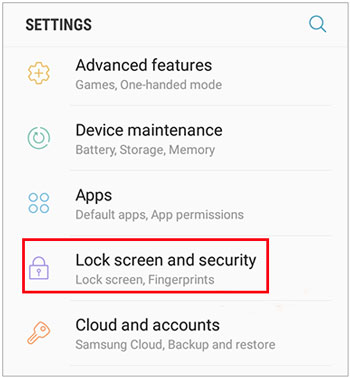
Möglichkeit 2. Aktivieren Sie die Authentifizierung per Fingerabdruck im Google Play Store (Android 6.0 und höher):
Es wird verwendet, um die App-Käufe im Google Play Store zu authentifizieren und die Zahlung zu bestätigen.
In dieser Anleitung wird Schritt für Schritt erklärt, wie Sie die Fingerabdrucksperre auf einem Android-Telefon umgehen können. Sie können bei Bedarf Android Unlock auswählen. Im Vergleich zu anderen Methoden ist weder eine Passworteingabe erforderlich, noch gibt es ein Systemlimit. Darüber hinaus hat es eine viel höhere Erfolgsquote beim Entsperren Ihres Android-Telefons als jedes andere. Zögern Sie daher nicht, es auszuprobieren.
Verwandte Artikel:
Wie entsperre ich ein Android-Handy ohne Code? GELÖST!
Wie entsperre ich das OPPO-Telefon ohne Passwort? | 5 effektive Tipps
Was ist ein intelligenter Sperrbildschirm auf Samsung und wie aktiviere/deaktiviere ich ihn?
Wie umgehe ich den Android-Sperrbildschirm ohne Google-Konto auf die 6 besten Arten? (Bewährt)
Wie entsperre ich das Huawei-Telefon ohne Zurücksetzen? (Huawei P50 / P40 / P30 / P20 unterstützt)